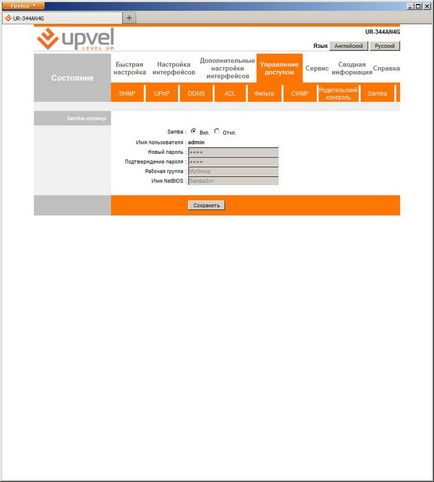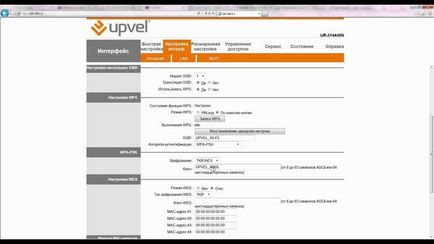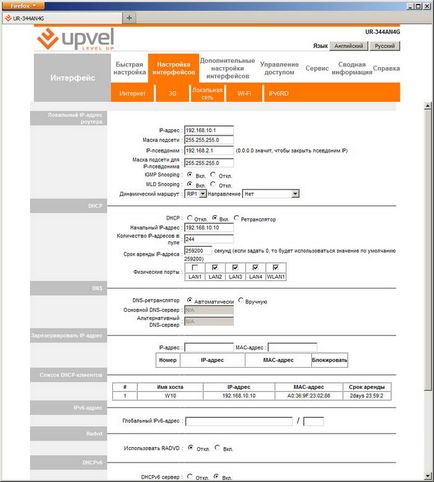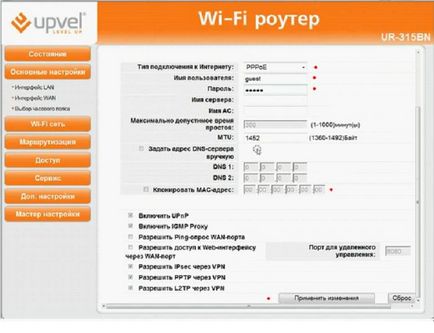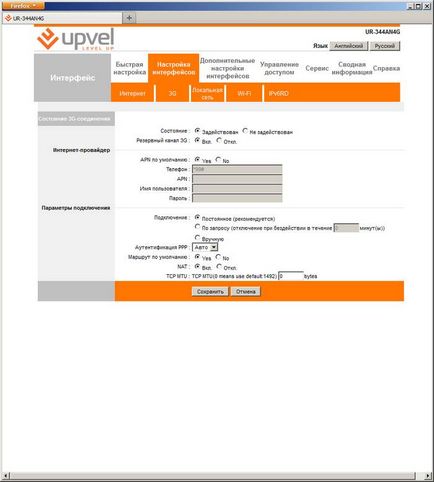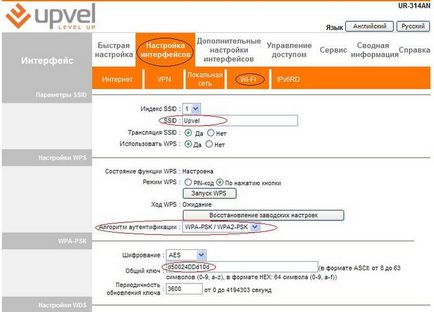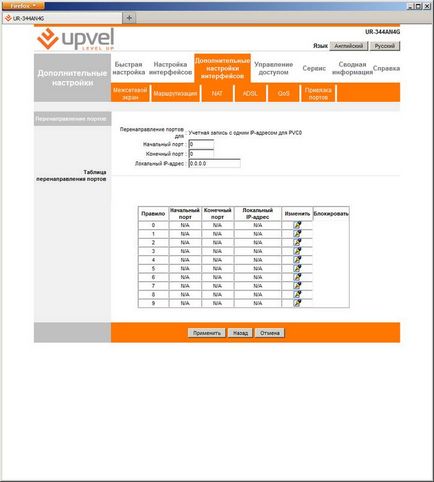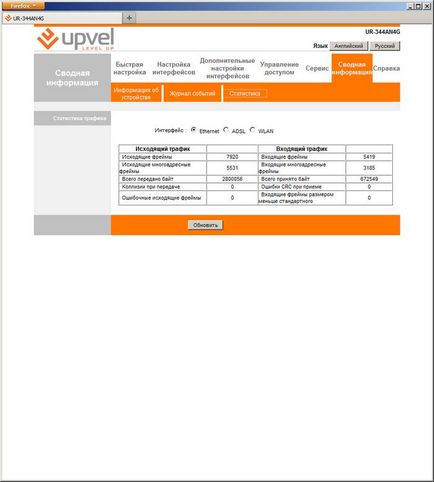Acest router este ideal pentru camere mici și este perfect pentru uz casnic, atunci când nu este nevoie de lățime de bandă mare.
Setați și apare
Acest model este realizat din plastic alb, cu un logo pe panoul superior. Destul de potrivit pentru montaj pe suprafețe orizontale și echipate cu caneluri pentru fixare pe perete în două poziții. Există indicatori care reflectă funcționarea routerului și a butonului de dezactivare Wi-Fi, care vă permite să dezactivați conexiunea fără fir dacă este necesar.
Antena este amplasată în spatele și atașată corpului, după instalare, trebuie să i se acorde poziția dorită. Pentru a opri complet dispozitivul, puteți utiliza un buton de alimentare separat pe panoul din spate al routerului. În partea de jos există, de asemenea, un buton de resetare, care ajută la revenirea la parametrii standard.
un utilitar pentru configurarea rapidă;
Conectarea routerului
Conectarea dispozitivului nu trebuie să genereze probleme nici pentru utilizatorii care întâlnesc această procedură:
scoatem un router, un cablu de rețea și o sursă de alimentare din cutie;
conectați cablul de rețea la unul dintre mufele LAN ale routerului și la placa de rețea a computerului;
conectăm dispozitivul la rețeaua de alimentare prin introducerea ștecherului sursei de alimentare în conectorul "Power" și adaptorul în priză;
activați butonul de alimentare de pe panoul din spate, după care LED-urile ar trebui să clipească.
După ce ați terminat partea fizică a procesului de conectare, accesați componenta software:
Interfața web vă va solicita să introduceți numele de utilizator și parola, care implicit este cuvântul "admin".
Mai târziu, din motive de securitate, este recomandat să modificați datele de conectare implicite.
accesați fila "Instrumente" din interfața web a dispozitivului;
selectați "Parola de administrator" și introduceți și confirmați noua parolă în câmpurile corespunzătoare;
Atenție vă rog! Dacă routerul este deja în uz, este posibil să existe o situație în care datele de conectare și parola standard au fost modificate. În acest caz, trebuie să reveniți mai întâi la setările din fabrică.
găsiți butonul "Resetare" pe spate;
Folosind un pix, o clipă sau alt obiect subțire, țineți apăsat butonul timp de aproximativ 10 secunde;
după această perioadă, becurile de pe panoul frontal vor clipi și va apărea o repornire, restabilind configurația standard.
Setările protocolului
Rețineți că acest model include un disc care conține setări rapide pentru accesul la rețea. Aceasta ajută la stabilirea conexiunilor pentru majoritatea furnizorilor care sunt distribuite pe piața rusă. Dacă furnizorul de servicii necesar lipsește din listă sau nu este nevoie să configurați complet sistemul, puteți crea manual o conexiune separată. Pentru fiecare tip de conexiune, procesul va fi ușor diferit. Apoi, vom examina conexiunile L2TP și PPPoE.
accesați secțiunea "Configurați interfețele". și apoi "Internet";
Deschide fila "VPN" și găsește numele protocolului dorit;
Am stabilit un punct de lângă ea în poziția «activat» și, în consecință «Dezactivata» pentru al doilea tip de conexiune;
în câmpurile "Nume de utilizator" și "Parolă" se indică datele din contractul cu furnizorul de servicii;
salvați modificările făcând clic pe "Salvați".
Să începem configurarea routerului Upvel UR 344aN4G pentru Rostelecom și alți furnizori utilizând conexiunea PPPoE.
Se fabrică după cum urmează:
deschideți "Configurați interfețele" și "Internet";
în "Encapsulation" specificați "PPPoE";
introduceți datele de conectare de la furnizorul dvs.;
tipul conexiunii activează "Permanent";
"Traseu în mod prestabilit" este setat la "Da";
"NAT" și "IFMP Proxy" setate la "Enable";
Configurarea Internetului prin intermediul unui modem 3G / 4G
Pentru a stabili o astfel de conexiune este foarte simplu:
accesați pagina corespunzătoare din meniul routerului;
în "Starea conexiunii 3G" indicați "Activat";
"APN implicit" este setat la "Da";
Am lăsat setările rămase neschimbate și le activați folosind butonul "Salvați" din partea de jos a paginii.
Să începem conectarea conexiunii fără fir:
deschideți meniul și accesați secțiunea "Configurați interfețele Wi-Fi";
"SSID" - găsim un nume pentru rețeaua noastră (poate exista orice nume care să conțină litere și numere latine);
"Utilizarea WPS" - indicați "Da" sau "Nu", în funcție de intenția dvs. de a utiliza această funcție;
în coloana "Criptare" selectați "AES" sau "TKIP + AES";
salvați modificările făcute făcând clic pe butonul din partea de jos a paginii.
Cum se configurează IPTV
Activarea funcției IPTV va necesita o anumită răbdare:
accesați "Configurați interfețele" și "Internet";
selectați canalul virtual "PVC1";
introduceți valorile "VPI" și "VCI" (le puteți găsi de la furnizorul de servicii de internet);
în coloana "ATM QoS" selectați "UBR";
în "Tipul conexiunii" indicăm modul "Bridge";
deschideți pagina "Configure Interfaces" și accesați "Local Area Network";
faceți clic pe "Salvați" din partea de jos a paginii;
acum mergeți la "Setări avansate" și din acest meniu în "Port mapping";
activați funcția, iar în grupul 0 selectați "ATM VC", iar pentru Ethernet 1-3 și WLAN asignați 1, salvați setările;
în primul grup selectăm primul port ATM VC și al patrulea pentru Ethernet, salvăm din nou modificările.
Aceasta finalizează configurarea IPTV.
Actualizare software
Descărcați cea mai recentă versiune de firmware de pe site-ul producătorului - "Upvel.ru".
Procesul va arăta astfel:
accesați site-ul și selectați formatul de fișier "tclinux.bin" și descărcați-l;
faceți clic pe butonul "Răsfoiți";
specificați directorul în care se află fișierul descărcat și faceți clic pe "Actualizare";
Așteptăm repornirea routerului;
intrați în interfață, reintroducând login-ul și parola.
Atenție vă rog! Actualizarea poate dura ceva timp. Nu deconectați dispozitivul sau cablurile acestuia - acest lucru poate duce la defecțiuni grave.
După actualizare, puteți salva automat setările dintr-un fișier special:
faceți clic pe butonul corespunzător;
specificați dosarul pentru stocarea fișierului și selectați "Salvare";
alegeți formatul "romfile", faceți clic pe "Răsfoiți";
înregistrați calea către directorul în care este stocat fișierul de setări, faceți clic pe "Deschidere";
faceți clic pe butonul "Actualizare" din partea de jos a paginii;
Se așteaptă repornirea la intrarea în vigoare a modificărilor;
reintroduceți interfața web.
Routerul Upvel UR 344an4g este potrivit atât pentru birouri mici, cât și pentru case. Este atractiv pentru prețul scăzut, ușurința de utilizare și instalare. Setarea parametrilor săi nu trebuie să genereze probleme speciale nici pentru cei care întâlnesc un astfel de proces.
Trimiteți-le prietenilor:
Articole similare
Trimiteți-le prietenilor: